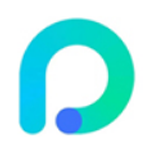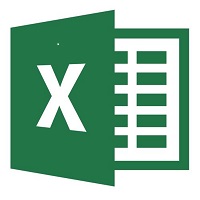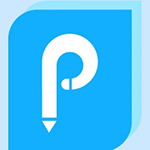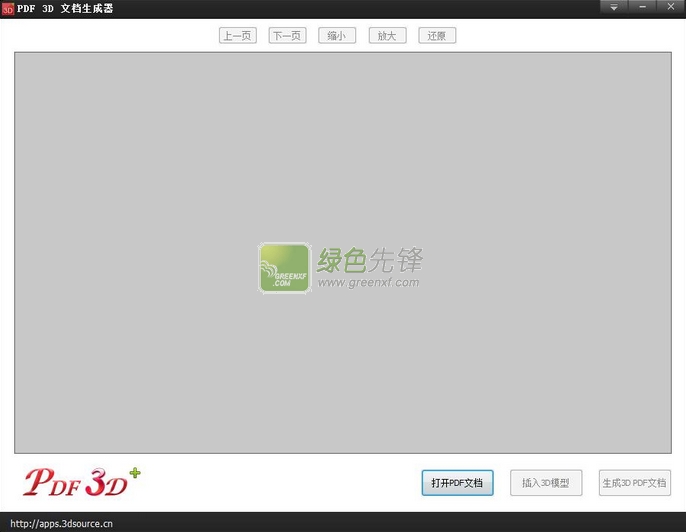Apowersoft ApowerPDF(高效PDF工具)是一款非常实用的PDF工具。想要拥有好用的高效PDF工具?那就快试试绿色先锋小编推荐的Apowersoft ApowerPDF正式版下载使用。可以进行pdf分割、合并页面,修改PDF内容以及添加文本水印等,Apowersoft ApowerPDF版中包含有文件,让用户可以免费使用更多功能。有需要的用户欢迎来绿色先锋网下载。

Apowersoft ApowerPDF完美版教程
完成安装,先不要打开软件
将安装包中crack文件夹下的"passport.userinfo"文件复制到软件安装目录
默认位置:"C:⁄Users⁄USERNAME⁄AppData⁄Roaming⁄Apowersoft⁄ApowerPDF⁄"
打开软件就是版了
Apowersoft ApowerPDF完美版软件功能
分割及合并页面
ApowerPDF还为您提供PDF页面管理功能。您可以将PDF文件分割成多个页面、重新排列、删除、插入及旋转页面。同时,还可以自定义页面样式,如修改/增加页眉、页脚、背景等。
修改PDF内容
使用此PDF编辑软件,您可以重构PDF中的文本及图表内容;文字颜色、大小;插入矩形框链接即可快速开启文件及网页,或直接定位到某个页面。
添加文本及图片
对于想要对PDF文件新增内容的用户来讲,该PDF编辑器可以让您在任意位置插入文本及图片。
添加水印
如果您想要创建个性化的PDF文件,此软件中的添加水印功能,能够让您轻松添加及移除文本及图片水印。
最佳PDF阅读器
它为用户提供多样化的页面展示方式:单页阅读、双页阅读、滚动页面阅读等,以便您可以根据自身需求,轻松阅读PDF文本。
创建PDF文件
它能够帮您创建PDF文件及将微软PowerPoint、Word、Excel等文件转换为PDF文件。
Apowersoft ApowerPDF完美版使用教程
如何去掉PDF中的水印
首先,将带有水印的PDF导入到软件中,点击导航栏上的“页面”,右侧栏会有一个“水印”,点击水印旁边的倒三角图标,就会有添加、更新和移除三个选项。只需点击移除选项,就可以成功删除水印了。
当然,ApowerPDF还提供了一些非常实用的功能。如转换为Word、Excel、Text及PPT等格式文档,PDF内容编辑,ocr识别文字及文档加密保护等等。
1、将PDF文件打开,点击“保护”>“密码加密”,将会弹出密码编辑页面。
2、点击“开启文档需要密码”,设置密码以及其他的信息,点击“确定”。
3、设置密码后,点击保存才能开启动密码保护,再次打开则需要输入正确密码。
4、点击“保护”>“移除安全保护”, PDF文件解密成功。
PDF如何插入图片
点击工具栏上的“编辑”选项,然后在界面右侧的“编辑内容”菜单中选择“添加图片”。
选择您所需要的图片添加至此PDF文档之中。
之后,屏幕就会出现一个十字线的图片,可以将鼠标移动到想要插入图片的位置,然后点击鼠标左键即可。
接下来,将鼠标移动到图片外部边框的位置,鼠标样式就会变成一个箭头,可以对图片进行拉伸或缩减。